Wix Pro Gallery: הוספת לינק לפריט בגלריה
5 דקות
אתם יכולים להגדיר שהקלקה על כל אחד מפריטי הגלריה שלכם (תמונות, סרטונים או טקסט) תפתח לינק. הלינק יכול להעביר את הגולשים לאתר חיצוני, לעמוד אחר באתר או אפילו לחלונית קופצת (Lightbox).
קודם כל, הוסיפו לינק לפריט בגלריה. אחרי זה אתם יכולים להגדיר לפריטים בגלריה שלכם לפתוח לינק בהקלקה עליהם. אם תרצו, תוכלו גם לשנות את כותרת הלינק.
הגדרת פריטי גלריה לפתיחת לינק בהקלקה
אתם יכולים לאפשר לגולשים לנווט ללא מאמץ מהגלריה למיקומים שונים בקליק אחד. כשגולשים מקליקים על פריט בגלריה, הלינק נפתח ישירות בתוך אותה לשונית (עבור לינקים פנימיים) או בלשונית חדשה (עבור לינקים חיצוניים). כך, הפיצ'ר הזה מקל על הגלישה באתר או בתוכן חיצוני.
כדי להגדיר את פרטי הגלריה לפתיחת לינק:
- היכנסו ל-editor.
- הקליקו על אלמנט ה-Pro gallery בעמוד.
- הקליקו על Settings (הגדרות).
- הקליקו על לשונית ה-Settings (הגדרות).
- הקליקו על התפריט הנפתח When clicking on an item (בהקלקה על פריט) ובחרו A link opens (לינק נפתח).
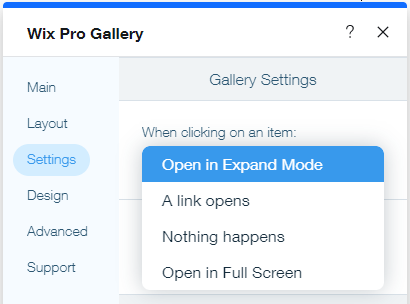
- הוספת לינקים לפריטי הגלריה:
- הקליקו על Manage Media (ניהול המדיה).
- הקליקו על פריט הגלריה שאליו ברצונכם להוסיף לינק.
- הקליקו על אייקון הלינק
 בצד ימין.
בצד ימין. - בחרו את סוג הלינק ומלאו את המידע הרלוונטי.
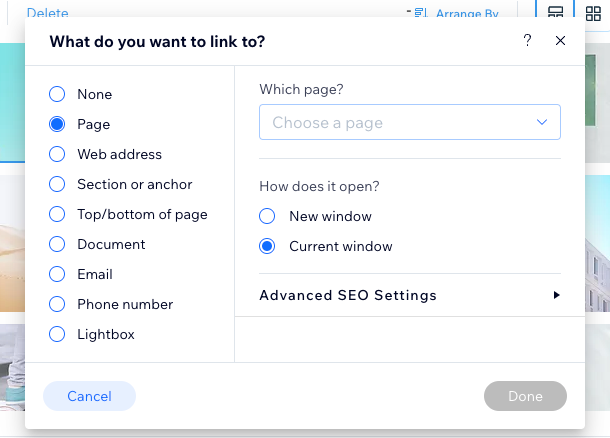
- הקליקו על Done (סיום).
- ערכו את הטקסט בשדה Link (לינק).
- הקליקו על Done (סיום).
- הקליקו על Done (סיום) כדי לסגור את החלון.
שינוי הכותרת של הלינק
כשמוסיפים לינק לפריט גלריה, ללינק הזה נוצרת כותרת באופן אוטומטי, לדוגמה "מעבר לעמוד", "גלילה לראש העמוד". הכותרת הזו מופיעה במצב מורחב (Expand Mode) של פריט הגלריה. אתם יכולים לשנות את כותרת הלינק של פריט בכל עת.
כדי לשנות את הכותרת של הלינק:
- עברו ל-Editor.
- הקליקו על אלמנט ה-Pro gallery בעמוד.
- הקליקו על Manage Media (ניהול המדיה).
- הקליקו על התמונה הרלוונטית.
- הכניסו את הטקסט שאתם רוצים תחת Link Title בצד ימין.
- הקליקו על Done (סיום).
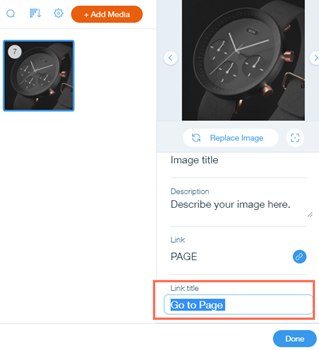
סוגי לינקים
יש סוגי לינקים רבים שאפשר להוסיף לפריט גלריה, כולל חלוניות לייטבוקס, עוגנים וכתובות URL חיצוניות. עם סוגי הלינקים האלה, תוכלו לכוון את הגולשים באתר לכל תוכן שתרצו.
הקליקו על אחת האפשרויות מטה למידע נוסף על סוגי הלינקים:
עמוד
כתובת אתר
עוגן
ראש/תחתית העמוד
Document (מסמך)
Email (כתובת מייל)
מספר טלפון
חלונית לייטבוקס
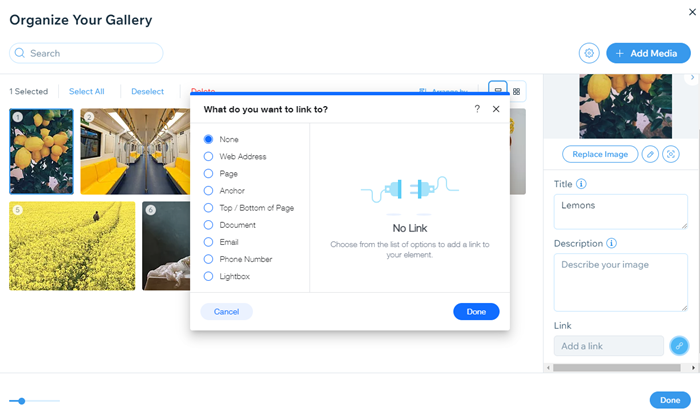
טיפ:
למדו איך להשתמש בלינקים ב-Wix Pro Gallery כדי לארגן את המדיה שלכם בגלריות משנה, כשכל אחת מוצגת בעמוד ייחודי.
שאלות נפוצות
הקליקו על השאלות למטה כדי לקרוא את התשובות בנושא הוספת לינקים לפריטי גלריה:
איך אפשר להסיר לינק?
האם אפשר ליצור לינק מכמה פריטים לאותו יעד?
האם אפשר להשתמש ב-Pro Gallery כדי למכור מוצרים ישירות?
מה קורה אם הגדרתי את הגלריה שתיפתח במצב הרחבה?
האם אפשר להגדיר שהלינק ייפתח בחלון חדש?

